
CAD-Workstation ST

Zu den komplexesten Anwendungen eines Computers zählen CAD-Programme - Software also, die das Erstellen technischer Zeichnungen mit Hilfe des Rechners direkt am Monitor erlaubt. Welcher Ingenieur oder Architekt wünscht sich nicht, von der lästigen Routinearbeit des Zeichnens befreit zu werden? Auch für den ST gab und gibt es verschiedene Programme, die diesen Traum erfüllen sollen. Wir haben uns vier davon für Sie angesehen: TechnoCAD von Technobox, CADja von Computer Technik Kieckbusch, CAD project von Markt & Technik und BECKERcad von DATA BECKER. Die vier Kandidaten versprechen allesamt, jede technische Zeichnung zum Kinderspiel werden zu lassen. Doch bevor wir en detail gehen und uns den Programmen im einzelnen widmen, sollte erst einmal klargestellt werden, was sich eigentlich hinter dem BegrifT CAD verbirgt.
Was ist CAD?
Unter CAD (Computer Aided Design) versteht man so ziemlich alles, was mit dem rechnerunterstützten Zeichnen zu tun hat. Das beginnt bei Bauteilbibliotheken, die nach Möglichkeit Teile enthalten, die preiswert zu fertigen sind. Es setzt sich fort in automatischer Stücklistenerstellung und endet mit der Programmierung einer numerisch gesteuerten Werkzeugmaschine direkt aus den Daten der Zeichnung. Diese logische Konsequenz von CAD ist unter dem Kürzel CIM bekannt. Die Übergänge sind mittlerweile fließend, denn an CAD-Systeme wird aufgrund dessen die Forderung gestellt, Daten vielfältig ausgeben zu können. Sie sehen also, alles beginnt bei der Zeichnung. Bereits beim Zeichnen entscheidet sich, ob ein Werkstück rationell gefertigt werden kann. CAD findet seine Anwendungen in nahezu allen technisch-kreativen Berufen: Bauingeniere, Architekten, Statiker, Elektrotechniker, Elektroniker, Maschinenbauer. Sie alle bedienen sich dieses Hilfsmittels. Der Architekt ist in der Lage, die Aufteilung eines Grundrisses vor den Augen des Kunden zu verändern und so mit seinem Entwurf flexibel auf dessen Wünsche einzugehen. Der Statiker extrahiert aus der Zeichnung die für die Berechnung des Bauwerks notwendigen Daten. Der Elektrotechniker schließlich ist in der Lage, Schaltungen zu entwerfen, schnell zu ändern und auf entsprechenden Systemen auch zu simulieren.
Wem nutzt CAD?
Der Hauptvorteil des rechnerunterstützten Konstruierens liegt in der Möglichkeit, den Entwurf rasch zu ändern. Wo früher gekratzt, übermalt und zugeklebt wurde, wird heute verschoben, getrimmt und unter neuem Namen gespeichert. Wo viele ähnliche Bauteile verwendet werden, wo sich Zeichnungen häufig nur in Nuancen ändern, da wird der Einsatz eines Rechners von großem Nutzen sein. Aber auch Bereiche, in denen sehr viel genormte (Zeichnungs-) Teile eingesetzt werden wie z.B. Schrauben, Schweißnähte etc., elektrische, hydraulische und pneumatische Schaltungssymbole zählen zu den Hauptfavoriten für CAD.
Ein anderes Beispiel für sinnvollen CAD-Einsatz ist das eines Graveurs. Für ihn zählt weniger der Umstand, daß die Zeichnung leicht zu ändern ist. Er kann seine Objekte interaktiv mit dem Pro gramm am Bildschirm entwerten, um anschließend einen fertigen Datensatz für die Steuerung seiner Fräsmaschine zu erhalten. Für ihn wird Entwerfen und Fertigen eins.
CAD auf persönlichen Computern
Als Anfang der Achtziger die ersten Personal Computer die Schreibtische in den USA, Europa und Japan bevölkerten, da war CAD noch reine Großrechnersache. Die Berechnung technischer Zeichnungen überforderte die Tischrechner völlig. Das hat sich mittlerweile geändert. Mit steigender Leistung der Hardware ist CAD immer besser auch auf PCs machbar geworden. Vormachtstellung in diesem Markt haben IBM und seine Kompatiblen. Vor allem das System AutoCAD von Autodesk aus der Schweiz hat sich im Laufe der Jahre zu einem Standardprodukt entwickelt.
Fast alle Programme, die auf PCs oder anderen Microcomputern laufen, ermöglichen ausschließlich zweidimensionales Zeichnen in der Ebene des Arbeitsblattes. Nach wie vor bleibt das dreidimensionale Konstruieren im Raum eine Domäne großer Rechner, da hierfür enorme Rechenleistungen benötigt werden.
Auch der ST hat in seiner vierjährigen Geschichte schon so manches CAD-Programm gesehen. Viele nannten sich nur CAD, andere erfüllten den Anspruch eher. Von unseren vier Kandidaten ist TechnoCAD das älteste. Bereits Anfang '87 erschien die Version 1.0, damals noch unter dem Namen ‘Campus Student'. Einen Testbericht über diese Version veröffentlichte die ST Computer im Juni '87. CAD project ist seit Anfang 1988 erhältlich, die Version 1.1 wurde in der Ausgabe der ST-Computer vom März '88 getestet. Die beiden anderen Produkte - CADja und BECKERcad - sind erst vor kurzem vorgestellt worden. Von letzterem liegt bereits die verbesserte Version 1.2 vor.
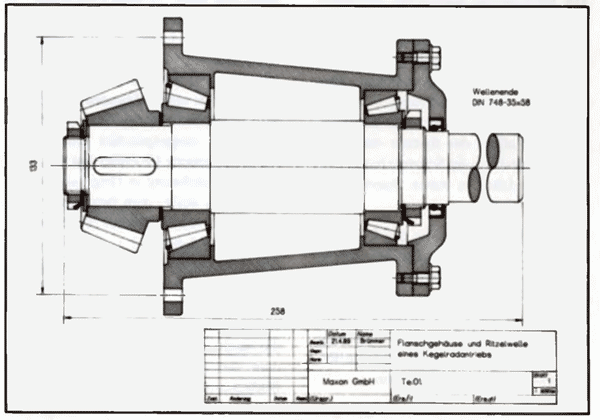
Der Arbeitsplatz - die Hardware
CAD-Programme sind Speicherfresser. Zwar nehmen sie’s nicht mit gescannten Bildern auf, aber je nach Programm und Zeichnungsgröße können schon einige hundert Kilobyte Speicherplatz nötig sein. Dazu kommen noch die Programmlänge selbst, Accessories, Residentes etc. Keines der getesteten Programme verlangt ausdrücklich mehr als ein Megabyte. Ein Speicherausbau ist jedoch sinnvoll. Ebenso empfehlenswert ist eine Festplatte, da für zügiges Arbeiten große Datenmengen schnell verfügbar sein müssen. Für die Ausgabe der Zeichnungen auf Papier ist ein Plotter angebracht. Die Größe ist von den Erfordernissen und dem Budget abhängig. DIN A3 sollte dabei die Untergrenze sein. Ein 24 Nadler oder Laserdrucker wird ebenso unterstützt und kann - je nach Programm - zu schnellen Kontrollausdrucken herangezogen werden. Laserdrucker haben vor allem den Vorteil, daß sie geräuscharm arbeiten. Für professionelles Arbeiten, das mitunter einige Stunden täglich vor dem Bildschirm stattfindet, ist ein Großbildschirm ausgesprochen empfehlenswert. Auf einem 19-Zöller hat man eine DIN A4-Zeichnung in Originalgröße im Blick. Das heißt, man bearbeitet einen Ausschnitt von ca. 28 mal 20 Zentimeter Größe im Maßstab 1:1. Der entspricht dem gewohnten Blick auf's Reißbrett. Das schont nicht nur die Augen, sondern spart auch Zeit. Auf dem normalen ATARI-Monitor sieht man weniger als die Hälfte, über den Daumen gepeilt muß man also zwei- bis dreimal so oft den Bildschirmausschnitt wechseln. Das erfordert jedesmal ein Neuzeichnen des Bildes und damit Wartezeit.
Auf dem Titelbild sehen Sie das Arrangement an Hardware, das den ST zur Workstation werden läßt. Den Plotter, einen MP 3300, stellte uns freundlicherweise die Firma Graphtec zur Verfügung. Das Gerät zeichnet sich vor allem durch die Art und Weise aus, wie es das Papier festhält: Es haftet elektrostatisch an der Zeichenfläche. Problemlos lassen sich so alle Papiersorten schnell und ohne störende Wellen aufspannen. Für die klare Sicht auf die Zeichnung sorgte ein MatScreen/M110 der Firma Matrix. Der Monitor bietet all die oben genannten Vorteile, zumal seine Wiederholfrequenz von 66 Hz für ein ruhiges und flimmerfreies Bild sorgt. Zusammen mit einer 30 MB Platte und dem NEC P6plus, der mit seiner Auflösung von 360 dpi für den präzisen Druck sorgt (und nebenbei auch für die Textverarbeitung benutzt wird), ergeben sich ganz grob gerechnet 15000 DM Kosten für unseren CAD-Arbeitsplatz. Den Privatmann schrecken solche Zahlen natürlich. Bei geschäftlicher Nutzung muß man sich die Abschreibung vor Augen halten. Monatlich reduzieren sich dann die Kosten auf etwa 250,- DM.
Zahlenfresser
Nicht nur der Speicher Ihres Rechners wird belastet, wenn Sie ein CAD-Programm starten. Auch für den Prozessor hat die Langeweile ein Ende. CAD-Sofware ist Fließkommaarithmetik pur. Denn während ein Malprogramm den Bildschirmspeicher als Zeichenfläche betrachtet und darauf das Bit gesetzt/nicht gesetzt-Spiel spielt, legen CAD-Programme ihre Objekte in Form von Listen ab, die Datenbanken ähneln.
Ein solches Objekt ist eines der geometrischen Grundelemente
- Linie
- Kreis (-bogen),
- Ellipsen(-bogen).
Wenn Sie genau hinschauen, werden Sie bemerken, daß sich eine komplette Zeichnung auf diese drei Grundelemente reduzieren läßt. Daraus setzen sich dann alle anderen Objekte zusammen, die das Programm für uns scheinbar verwaltet, wie Text, Bemaßungen, Schraffuren etc.
Während die Zeichnung entsteht, sammelt sich im Rechner also eine lange Liste von Objekten an. Jede Darstellung der Zeichnung ist ein Auf-den-Bildschirm-bringen dieser Liste. Daher ist es möglich, bestimmte Ausschnitte zu zoomen, also zu vergrößern. Es wird dabei die Liste nach Elementen durchsucht, die innerhalb des definierten Bereichs liegen. Diese werden dann mit einem entsprechenden Maßstab auf dem Pixelraster des Monitors abgebildet. Wahrend das Programm also mühselig alle Elemente seiner Datensammlung (=Zeichnung) auf den Monitor bringt, bewegt der Benutzer den Cursor (ein Fadenkreuz) auf dieser Bildschirmfläche. Er klickt einen Punkt an, und nun muß das Programm von der Abbildung wieder zurück in die eigene Welt rechnen. Bei der Rechnerei auf und vom Monitor treten unweigerlich Rundungen auf, was die Sache nicht vereinfacht. Sie sehen, der für uns so selbstverständliche Mausklick wird hier zur hohen Mathematik. Auf Grund dessen ist natürlich CAD-Software längst nicht so einfach zu programmieren wie ein simples Malprogramm und stellt an die Rechenleistung der Maschine hohe Forderungen.

Arbeiten mit CAD
Wer den Einsatz eines CAD-Systems in Erwägung zieht, sollte sich über Aufwand und Nutzen keine Illusionen machen. Für den Umstieg auf den Computer gilt doch allgemein: Das neue Werkzeug kann weder Wissen noch Können ersetzen. Durch einen Taschenrechner lernt niemand das Einmaleins, und genauso wenig lernt man mit CAD-Programmen das Konstruieren. Will sagen: Wer Erfahrung mit dem technischen Zeichnen mitbringt, wer aus der entstehenden Zeichnung das Bauteil zu erkennen vermag, der wird auch mit CAD nicht erfolglos bleiben. Jedoch ist eine andere Vorgehensweise nötig als beim direkten Zeichnen mit Bleistift auf Papier.
Während man am Zeichenbrett ständig die ganze Zeichnung überblickt und so Größenverhältnisse gut erkennen kann, hat man - je nach Zoomstufe und Monitorgröße - auf dem Bildschirm nur einen kleinen Ausschnitt. An die Konzentration des Zeichners werden also höhere Anforderungen gestellt, will er den permanenten Wechsel zwischen verschiedenen Ausschnitten vermeiden. In diesem Bereich stellen einige Programme Hilfsmittel zur Verfügung: Koordinaten werte können auf die Tastatur gelegt werden, oder per Mausklick erhält man den schnellen Blick auf das gesamte Blatt, auf dem man seinen aktuellen Ausschnitt verschieben kann. Während man in 'natura' versucht, Linien gar nicht erst zu lang zu zeichnen, sie dort zu unterbrechen, wo später ein anderes Objekt darüber liegen wird, liegt hier der Riesenvorteil der CAD-Programme. Das nachträgliche Ändern von Linien wird oft häufiger benutzt als das Zeichnen selbst. Die Funktionen. die das lästige Radieren quasi rückstandsfrei ersetzen, heißen Trimmen, Abrunden, Befasen. In erstem Fall werden zwei Linien an ihrem Schnittpunkt abgeschnitten, so daß eine saubere Ecke entsteht. Beim Abrunden entsteht eben eine runde Ecke und beim Befasen eine abgeflachte. Das Zeichnen dieser Elemente ist lästige Routinearbeit, wenn sie am Zeichenbrett vorgenommen wird. Darüber hinaus erleichtern Funktionen wie ‘Linie knacken' (aus einer Linie werden zwei), ‘Linie verlängern’ sowie ähnliche Funktionen für Kreise die Arbeit ungemein.
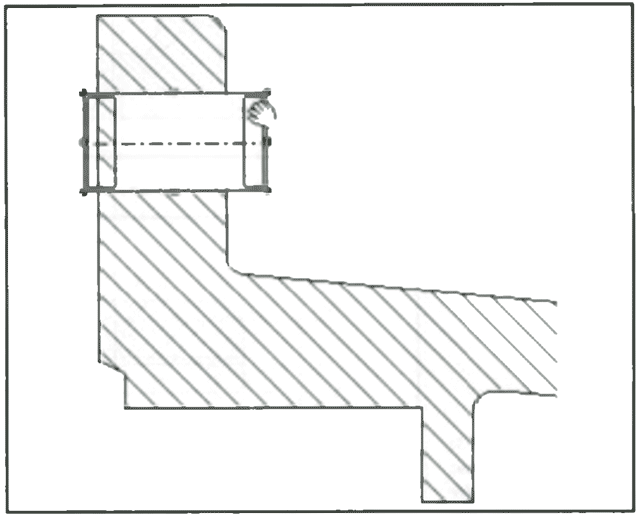
Sturer geht’s schon gar nicht mehr: das Schraffieren. Gerade in Maschinenbau und Architektur aber ist die normgerechte Schraffur wesentlicher Bestandteil der Zeichnung. Nicht nur zur Darstellung von Schnittflächen geeignet, gibt die Schraffur auch Aufschluß über verwendete Materialien etc. Muß man auf dem Reißbrett noch Strich für Strich brav im richtigen Abstand ziehen, so erledigt das der Rechner (fast) von allein. Allerdings soll te man - je nach Programm - bereits beim Zeichnen schraffurgerecht Vorgehen. Denn die zu schraffierende Kontur muß der Software klar und ohne überstehende Linien gezeigt werden. Hier muß der Anwender seinem Werkzeug noch zur Hand gehen.
Belohnt wird man für all die Mühe, wenn eine Zeichnung viele ähnliche bzw. spiegelbildliche Teile enthält. Muß nach konventioneller Art alles noch einmal gezeichnet werden, so bieten die CAD-Programme eine ganze Fülle von Befehlen, die auf ganze Bereiche der Zeichnung anzuwenden sind. Da sind Spiegeln, Rotieren, Drehen, Kopieren. Verschieben zu nennen. Oft kommt man bei der Arbeit am Rechner durch subtraktives Arbeiten schneller voran: Indem man nämlich erst einen Teil der Zeichnung kopiert, um hinterher wegzuwerfen, was nicht benötigt wird.
Immer wiederkehrende, genormte Elemente in den Konstruktionen werden am Reißbrett per Schablone gezeichnet. Wer kennt sie nicht, die Unmengen von orangen Kunsttoffteilen. die die Schubfächer und Schreibtische bevölkern, ein Heidengeld kosten und im entscheidenden Moment verschwunden oder kaputt sind. Am Rechner kann sich der Konstrukteur auf Knopfdruck eine komplette Sammlung von z.B. Schraubenköpfen aufrufen und den passenden in die Zeichnung einfügen. Diese Teilzeichnungen heißen Symbole und können auch selbst definiert werden. So kann man erreichen, daß in einer Symbolbibliothek z.B. nur Bohrungen enthalten sind, für die in der Firma tatsächlich auch Werkzeuge existieren.
Auf jeden Fall ist es noch so, daß sich der Mensch der Software anpassen muß. Je nach Programm ist das unterschiedlich stark erforderlich. Aber vor Beginn der Arbeit sollte man sich bereits darüber im klaren sein, wie sie möglichst programmgerecht aufgeteilt werden kann. So ist es beispielsweise unsinnig, ähnliche Teile zu früh zu kopieren. Sollen sie später noch schraffiert werden, muß diese Arbeit doppelt erledigt werden.

Der Test
Unsere vier Kandidaten stellen alle den Anspruch, selbst professionellen Wünschen gerecht zu werden. Was liegt also näher, als mit ihnen eine technische Zeichnung zu erstellen und dabei zu beurteilen, wie die Arbeit mit dem Werkzeug CAD von der Hand geht? Als Testzeichnung haben wir die abgebildete gewählt. Sie stammt aus dem Bereich Maschinenbau und stellt einen Teil eines Getriebes zum Antrieb von Arbeitsmaschinen dar.
Natürlich kann ein solcher Test nur subjektiv verlaufen. Schöne, aussagekräftige (???) Benchmarks können wir Ihnen leider nicht präsentieren. Genauso vergeblich werden Sie eine Tabelle nach dem Motto ‘Ausstattungsmerkmale und Funktionen' suchen. Das liegt einfach daran, daß die Programme sich doch in gewissen Bereichen stark unterscheiden, und oft ist man mit einer flexiblen Funktion besser bedient als mit vielen dummen'. Da wir nicht Äpfel mit Tomaten vergleichen wollen, gibt's am Schluß nur eine kurze Zusammenfassung der Positiva und der nicht so schönen Dinge.
Philosophien
Bereits beim Durchblättern der Handbücher zeigt sich, daß unsere Testgruppe in zwei Lager zerfällt: Da sind auf der einen Seite TechnoCAD. CADja und BECKERcad, die sich in der Art und Weise, mit der Zeichnung umzugehen, grundsätzlich von CAD project unterscheiden. Die Entscheidung für oder wider eines der Konzepte mündet tatsächlich in der Frage, welche Software mehr Ergonomie bietet. Daher sollen die Unterschiede kurz beschrieben werden.
Die klassischen CAD-Programme arbeiten ‘linienorientiert'. So tun es auch die drei zuerst genannten. Das bedeutet, daß ihnen der Begriff der Fläche fremd ist. Zeichnet man ein Rechteck, so ist das ja eigentlich ein zweidimensionales Objekt, besitzt also eine Fläche. Doch das Rechteck ist hier Stellvertreter für vier zueinander rechtwinklige Strecken, die auf einen Schlag gezeichnet werden. Mit den zahlreichen Funktionen zur Manipulation von Strecken können die Kanten des Rechtecks auch sofort angesprochen werden.

CAD project hingegen betrachtet das entstandene Rechteck als Fläche, die durchaus verschiedene Füllmuster annehmen kann. Dabei kann sie dahinterliegende Objekte verdecken oder transparent durchscheinen lassen. Genauso können die Rahmenlinien unsichtbar werden oder ihre Farbe von schwarz auf weiß wechseln. Man erkennt hier bereits die Zielsetzung dieses CAD-Programms: Grafik soll genauso möglich sein wie die pure Linienarbeit. Trotzdem ist CAD project in der Lage, aus dem Rechteck vier Linien zu erzeugen. Das erfordert allerdings einen weiteren Funktionsaufruf, und die Fläche verschwindet dann.
Aus der Überdeckung von Objekten ergibt sich ein Problem, das den Linienorientierten fremd ist: Die Unterscheidung von Vordergrund/Hintergrund. Das ‘Übereinander' der Objekte muß nämlich änderbar sein, was bei CAD project auch tatsächlich der Fall ist. Sehr gut erkennt man die Unterschiede anhand der Art, wie die Bohrung (auf der Testzeichnung links oben) in den Bildern 1 und 2 dargestellt wird. Bild 1 zeigt CADja beim Schraffieren der Gehäuseschnittfläche. Die Flächen ober- und unterhalb (a und b) der Bohrung wurden einzeln definiert. Die Bohrung wurde aus der Schraffurkontur ausgespart. Bild 2 zeigt den gleichen Zeichnungsausschnitt bei CAD project. Die Schnittfläche ist eine gefüllte Fläche; die Bohrung ist ein weiß gefülltes Rechteck. das - im Vordergrund liegend - die Schraffur überdeckt.
Um ein wenig vorzugreifen, seien hier die wesentlichen Vor und Nachteile genannt: Die Lage der Bohrung ist bei CAD project sehr schnell zu ändern. Sie braucht lediglich verschoben zu werden. Bei den anderen Programmen muß dagegen die Schraffur neu berechnet werden. Jedoch ist die Berechnung einer Plottdatei für diese Programme Sekundensache, während CAD project die gesamte Zeichnung nach versteckten Linien untersuchen muß. Diese müssen dann für den Plotter unterbrochen werden. Aus der Natur des Geräts ergibt sich, daß es nicht in der Lage ist, überdeckende Flächen zu zeichnen. Oder haben Sie schon einmal einen radierenden Plotter gesehen?
Zugepackt
Der zweite gravierende Unterschied zwischen CAD project und dem Rest des Testfeldes besteht in der Art und Weise, die gezeichneten Elemente für die einzelnen Funktionen zu kennzeichnen. Als Beispiel dafür sei das Verschieben eines Bereiches genannt. Das Kegelrollenlager wurde auf einem anderen Teil des Blattes erstellt und soll nun an seinen Platz innerhalb der eigentlichen Zeichnung verschoben werden.
Dazu wurden seine Komponenten (Linien, Flächen, Kreisbögen) bei CAD project zu einer Gruppe zusammengefaßt. Das Programm behandelt diese Gruppe nun wie ein einzelnes Objekt. Dieses muß ‘gegriffen' = angeklickt werden und kann bei gedrückter Maustaste verschoben werden. Bild 3 zeigt das Lager kurz vor seiner endgültigen Plazierung. Dort muß man es allerdings noch horizontal und vertikal stauchen, um es genau einzupassen. Das erledigt man durch Mausgriff in eines der kleinen Kästchen, die sich in dem umgebenden Rahmen befinden.
Dieser Rahmen - von DTP-Programmen oder GEMDRAW bekannt - kennzeichnet das momentan selektierte, also für verschiedene Funktionen zugängliche Objekt.
Stellvertretend für die Vorgehensweise der linienorientierten Programme sei hier TechnoCAD angeführt. Das Lager wurde nach Aufruf der Funktion ‘Bereich verschieben' eingerahmt. Alle Objekte, die verschoben werden sollen, müssen vollständig innerhalb des Rahmens liegen. Daraufhin werden ein Punkt innerhalb des Bereichs als ‘Quellpunkt' und ein zugehöriger Zielpunkt definiert. Das geschieht noch ein zweites Mal. Danach verschiebt das Programm den Bereich so, daß jeweils Quell- und Zielpunkte aufeinanderfallen. Sollte dafür eine Drehung des Bereichs nötig sein, wird das gleich miterledigt. Eine evtl. Vergrößerung, die zum Zusammenfallen der Punkte ebenso notwendig sein könnte, läßt sich abschalten. Bild 4 zeigt das Lager, nachdem es eingefügt wurde. Der Deutlichkeit halber wurde es hier kopiert und nicht nur verschoben, was aber ganz genauso abläuft. Gut sind die Markierungen (Kreuze) der Quell- und Zielpunkte zu erkennen.
Die Vor- und Nachteile liegen wieder auf der Hand, oder, besser gesagt, auf der Maus. CAD project unterstützt das gestalterische Verschieben und Verändern von Objekten, wenn man z.B. auf der Suche nach geeigneten Proportionen ist. Diese Funktionen können bei den anderen Programmen ausschließlich mathematisch korrekt, d.h. über die Angabe oben genannter Transformationspunkte und Maßstäbe, vorgenommen werden. Das reine Vergrößern oder Verkleinern um einen festen Faktor, wie es z.B. bei Normteilen (Kugellagern) notwendig ist. ermöglichen alle Programme über die Angabe eines Maßstabes. BECKERcad bildet hier jedoch eine weitere Ausnahme. Bei diesem Programm muß zuerst ein Bereich definiert werden, auf den dann eine ganze Reihe von Funktionen ausgeübt werden können. Das Verschieben, Kopieren und Vergrößern geschieht jedoch ausschließlich über die Maus. Dieser Bereich kann auch als Gruppe definiert werden, die später aus der Gesamtzeichnung leichter zu selektieren ist.
Während also die klassische CAD-Software (und die ebenso arbeitenden Programme) eher das mathematische Gefühl des Zeichners ansprechen, gilt es bei CAD project (und teilweise auch bei BECKERcad) ein wenig mehr Geschick mit der Maus mitzubringen. Da das Einrahmen von Bereichen oft dazu führt, daß man zuwenig oder zu viel Elemente selektiert (siehe Bild 5), bieten TechnoCAD, CADja und teilweise auch BECKERcad die Befehle ‘Verschieben/Kopieren' auch noch getrennt für Linien, Kreise und Text an.
Welcher Software-Logik man mehr abgewinnen kann, bleibt jedem selbst überlassen, je nachdem, ob er ein Objekt - gleich was es ist - zuerst selektieren will, um es danach zu verändern, oder ob er sich aus dem Menü eine Funktion wählt, die zielsicher nur eine bestimmte Art von Objekt bearbeitet.
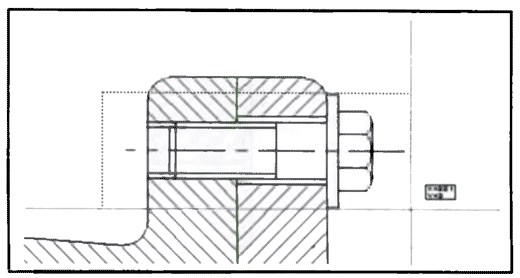
Ebenen
Die Ebene ist etwas, das nur den CAD-Konstrukteuren bekannt ist. Denn sie hat in der realen Zeichnung auf dem Reißbrett kein Vorbild. Die Ebenen-, auch Layertechnik genannt, ist eher ein Hilfsmittel, das der Übersichtlichkeit der Zeichnung und der Geschwindigkeit des Programms dient. Man stelle sich vor, die Zeichnungen könnten auf Folien erstellt werden, die wie bei einem Tageslichtprojektor Übereinanderliegen. Dann kann man z.B. bei einer Bauteilzeichnung, die drei Ansichten zeigt, jede auf einer anderen ‘Folie' erstellen. Die jeweils nicht benötigten sind entweder nur deaktiviert (können nicht verändert werden) oder lassen sich ganz ausschalten. So wird das Programm trotz umfangreicher Zeichnungen nicht wesentlich langsamer. Der Architekt erstellt so auf dem einmal gezeichneten Grundriß alle Leitungspläne und Innenaufteilungen.
Bis auf CAD project arbeiten alle Programme nach diesem Schema, wobei die Ebenen durchnumeriert werden. In CAD project tragen die Ebenen Namen, die man natürlich sinnfällig vergeben kann. Der Folienvergleich hinkt hier etwas, die Ebenen dienen eher dazu, gruppierte Objekte ein- und auszuschalten. Denn wenn sie als Ebene definiert wurden, sind die Funktionen, die auf sie ausgeübt werden können, eingeschränkt.
Schraffuren
Eine weitere, wenn auch nicht so augenfällige Trennlinie durch unser Testfeld zieht die Schraffurfunktion: Diesmal befinden sich auf der einen Seite Techno-CAD und CADja, auf der anderen CAD project und BECKERcad. Das Schraffieren erledigt man bei den beiden erstgenannten so: Zuerst wird über die Anwahl des Befehls ‘Schraffur definieren/bearbeiten' eine spezielle Ebene aktiviert, zu der es sonst keinen Zugang gibt. In diese Ebene kopiert man einen oder mehrere Bereiche aus der Zeichnung. Nachdem dies geschehen ist, gilt es, die Schraffurkontur zu bearbeiten. Sie muß durch Trimmen oder gegebenenfalls Neuzeichnen geschlossen und gesäubert werden. Nach Einstellung der Schraffurparameter kann man dann das Kommando ‘Schraffur ausführen’ geben. Nach getaner Arbeit kopieren die Programme die Schraffur (ohne Kontur) zurück in die aktive Ebene.
BECKERcad schraffiert einen definierten Bereich, erwartet aber, daß sich innerhalb dessen eine ebenso saubere und geschlossene Kontur befindet, wie die oben genannte Gruppe. Schwierig ist hier die Definition eines solchen Bereichs, der ja nur rechtwinklig sein kann. Günstiger ist es bei großen Schraffurflächen, diese auf einem anderen Teil des Blattes zu bearbeiten, zu schraffieren und wieder zurück zu kopieren.
Bei CAD project muß die zu schraffierende Fläche ein geschlossener Polygonzug sein. Dieser wird mittels ‘Linien knacken' und ‘-trimmen’ definiert, seine einzelnen Objekte werden nach und nach selektiert und er dann geschlossen. Das Füllmuster, daß man ihm dann gibt, kann frei gewählt werden.
Fang den Punkt!
Fangradien sind auch noch eine Sache, wo klare Differenzen auftreten. Fangradien wirken der Problematik entgegen, daß man eine Linie z B. an den Endpunkt einer anderen anhängt; unter großer Vergrößerung muß man dann aber feststellen, daß die beiden Punkte keinesfalls identisch sind. Im Nachhinein kann man das Problem mittels Trimmen lösen, aber besser wäre es doch, wenn das Programm wüßte, welcher Punkt gemeint ist. Hier hilft der Fangradius. Bei TechnoCAD kann seine Größe in Pixeln eingestellt werden. Bei jedem Klick mit der Maus sucht das Programm dann den entsprechenden Bereich nach einem signifikanten Punkt (End-, Schnitt- oder beliebiger Punkt auf anderen Objekten) ab und springt ihn ggf. an.
Am flexibelsten zeigt sich die Fangfunktion von CADja. Hier kann während des Zeichnens anstelle eines Mausklicks per Taste gewählt werden, ob ein End-, ein Schnitt- .Mittel-, Definitions- oder ein Konturpunkt angesprungen werden soll. Zusätzlich ist die Größe des Fangradius' einstellbar. BECKERcad springt nach Tastendruck den nächsten End- oder Schnittpunkt an. unabhängig davon, wieweit er entfernt ist. CAD project bietet eine Funktion, die gewährleistet, daß zwei Punkte, die in einer Vergrößerungsstufe übereinstimmten, auch intern zusammenfallen. Einen echten Fangradius gibt es nicht.
Der ewige Streit
Wenn Leute über Software diskutieren, dann dreht sich ihr Gespräch zumeist um die Art und Weise, wie Menüs dargestellt werden, wie verschiedene Programme ihre Funktionen präsentieren. In diesen Streit wollen wir gar nicht einstimmen, sondern zeigen Ihnen die Arbeitsflächen aller vier Programme. Zu bedenken ist lediglich, daß bei BECKERcad durch das Format des Fensters der Ausschnitt, in dem gearbeitet wird, sehr ungewöhnliche Proportionen (starkes Querformat) erhält. Zwar kann man das Fenster bis zum unteren Bildschirmrand vergrößern, doch dann fehlt der Zugang zu den Icons für die Zeichenfunktionen.
Ein weiterer Streitpunkt ist die Frage nach Freihandlinien und Ellipsen. Während Puristen steif und fest behaupten, sowas hätte in technischen Zeichnungen nichts zu suchen, bieten CAD project und BECKERcad beides. CADja hat Ellipsen im Programm, bei TechnoCAD gibt es nur die Freihandlinie. Es seien hier zwei Beispiele genannt, bei denen diese Zeichnungselemente nötig sind: Die Bruchlinie kennzeichnet nach DIN eine Trennung, die aus zeichentechnischen Erwägungen erfolgt. Die Ellipse braucht man immer, wenn man die Projektion eines Kreises zeichnen will. (Wir erinnern uns an den Matheunterricht: Ein Kreis ist eine entartete Ellipse...)
Aufs Papier...
... gebracht werden soll jede Zeichnung einmal. TechnoCAD und CADja benutzen dafür separate Ausgabeprogramme, die sowohl Plotter als auch Laser- und Nadeldrucker bedienen können. BECKERcad erlaubt das Plotten direkt aus dem Programm, soll auf Laser- oder Nadeldrucker ausgegeben werden, so ist auch hier der Wechsel in ein externes Programm notwendig. CAD project druckt und plottet direkt aus dem Programm, hier ist wie bei TechnoCAD ein Stapelbetrieb möglich. Die Programme sind damit in der Lage, eine Liste von Dateien zu verarbeiten und so z.B. während längerer Abwesenheiten mehrere Zeichnungen hintereinander zu plotten. CAD project und das Druckprogramm von CADja erlauben bei der Druckerausgabe komfortabel die Einstellung der Auflösung. Dadurch kann man sich noch während des Zeichnens einen schnellen Probeausdruck machen, indem man eine geringere Auflösung wählt.
Zeigt her eure Dongles
CAD-Software zu entwickeln, das wurde oben schon angesprochen, ist kein leichtes Unterfangen. Dementsprechend sind auch die Preise der Programme für ATARI-Verhältnisse nicht ganz niedrig. Relativ zum Markt sind sie jedoch noch sehr gering (AutoCAD kostet in einer arbeitsfähigen Ausbaustufe ab ca. 3000 DM). Trotzdem wird Software kopiert, ohne daß die Autoren etwas davon haben. Technobox und Kieckbusch (CADja) lassen sich denn auch nicht die Wurst vom Brot nehmen und schützen ihre Produkte durch Hardware-Module (Dongles), die in den Joystick-Port gesteckt werden müssen. Auf den Abbildungen mit den Handbüchern sind die kleinen Stecker zu erkennen. Die Programme lassen sich völlig normal kopieren und auf der Festplatte installieren. Nur laufen sie nicht, wenn sie die Dongles vermissen. In beiden Häusern beteuert man, daß sich dieser Schutz vor allem gegen Firmen wende, die ein einziges Exemplar eines Programms für die ganze Abteilung kaufen wollten und diese dann auf mehreren Rechnern gleichzeitig installierten. CAD project und BECKERcad hingegen sind überhaupt nicht kopiergeschützt.
Nachdem bis hierhin die Hauptunterschiede unserer vier Kandidaten beschrieben sind, wollen wir uns im folgenden den einzelnen Programmen widmen und erwähnen, was bei der Erstellung der Testzeichnung auffiel.
TechnoCAD

TechnoCAD wird auf insgesamt acht Disketten mit einer Reihe von Hilfsprogrammen und Symbolbibliotheken geliefert. Die zusätzlichen Programme ermöglichen in erster Linie den Datenaustausch mit anderer Software. So ist TechnoCAD in der Lage, DXF- (Exportformat von AutoCAD und daher auf PCs verbreitet), GEM Meta-, HP-GL- und ASCII-Dateien sowohl zu lesen als auch zu schreiben. Zusätzlich können auch Zeichnungen als Postscript-Dateien ausgegeben werden. Insgesamt wird TechnoCAD dadurch zum offensten Programm im Test. Die Möglichkeit, HPGL-Dateien zu lesen, machte das Einlesen von Daten von CAD project und BECKERcad möglich. Da Metafiles geschrieben werden können, ist es kein Problem, TechnoCAD-Zeichnungen in Calamus weiter zu verarbeiten.
TechnoCAD - das Campus im neuen Gewände - gehört ja schon zu den Klassikern der ST-Software. Doch vor kurzem hat sich Technobox ganz dem professionellen Markt zugewandt. Waren früher Symbolbibliotheken und Im- und Exportprogramme nicht im Lieferumfang inbegriffen, so gibt es sie heute dazu. Gleichzeitig ist der Preis des Programms von rund 800 DM auf 1700 DM gestiegen. In den ersten drei Monaten erhält jeder Kunde einen telefonischen Hotline-Service gratis, danach kostet er 57 DM monatlich. Nur wer diesen kauft, hat auch Anspruch auf die Updates von TechnoCAD. Technobox sehen sich denn auch weniger als ATARI Software-Produzenten, sondern eher als Lieferanten von Komplettlösungen. Und tatsächlich muß sich das nicht mehr nur auf dem ST abspielen, denn ab Juni soll es bereits eine PC-Version von TechnoCAD geben. Über Netzwerkversionen beider Programme wird in Bochum bereits laut nachgedacht.
Die Zeit ist an TechnoCAD nicht spurlos vorübergegangen. Das ist bei Software ein Pluspunkt. Die meisten Funktionen sind logisch und sinnvoll. Fehler tauchten keine auf, zumindest warf das Programm nicht mit Bomben um sich. Sehr sinnvoll ist die Einrichtung, die Linienbreite auch am Monitor darstellen zu können. So sind kontrollierende Blicke bereits beim Zeichnen möglich. Hat man nämlich erst einmal die ganze Zeichnung mit einem zu breiten Stift schraffiert, ist der Ärger groß. Genauso positiv fällt die kombinierte Maus-Tastatur-Eingabe auf. Oft weiß man von einem Punkt die genaue X-Koordinate, während man seine Lage in Y-Richtung manuell bestimmen will. Das ist mit TechnoCAD kein Problem. Während des Zeichnens ‘X’ oder ‘Y' getippt - und schon können eine oder beide Koordinaten eingegeben werden. Leider können keine Koordinatenpaare auf die Tastatur gelegt werden, um sie in einem solchen Fall sofort parat zu haben.

Sehr schön, vor allem für den, der nicht täglich mit dem Programm arbeitet, ist die ständige Information in der obersten Zeile des Zeichnungsfensters. Sie gibt Auskunft über die angewählten Funktionen bzw. die gerade benötigten Eingaben. Hat man nun trotzdem etwas falsch gemacht, ist es fast immer möglich, die letzte Aktion mittels ‘UNDO’ rückgängig zu machen.
Die Trimm-, Rundungs- und Befasungsfunktion sind außerordentlich wirksam, denn man kann wählen, ob diese sich nur auf die erste, die zweite oder auf beide Linien beziehen sollen. Eine weitere Hilfe beim Edieren ist der Befehl ‘Linie zwischen zwei Punkten löschen'. Leider fehlen aber auch TechnoCAD noch einige Merkmale, damit man beim Zeichnen wirklich flexibel auf jede Situation reagieren kann. Dazu gehören die Funktionen ‘Linie knacken' und ‘Linie manuell verlängern’. Weiter oben wurde die Bewegungs- und Kopierfunktion ja bereits ausführlich beschrieben: so bleibt hier nur noch anzumerken, daß eine Streckung von Bereichen in nur einer Achsenrichtung nicht möglich ist.
Großen Wert haben die Programmierer aus Bochum auf die Bemaßungsfunktionen gelegt. Diese erlauben neben der Angabe der Nachkommastellen, die schon Standard ist, auch das automatischen Erstellen von Toleranzangaben. Darüber hinaus ist es möglich, beliebige Punkte der Zeichnung senkrecht, waagerecht oder in beliebigem Winkel zu bemaßen. Diese Funktion wird sehr häufig gebraucht, denn gerade bei Übersichtszeichnungen werden selten Körperkanten, also Strecken, bemaßt. Geduld braucht man, will man mit TechnoCAD schraffieren. Über die Art des Vorgehens wurde oben bereits berichtet. Jeder schraffierende Durchgang kostet aber enorm viel Zeit. So erforderte die Bearbeitung des Radialwellendichtrings (Ausschnitt s. Bild 6) zwei Durchgänge von jeweils 1,5 Minuten Dauer. Genauso geduldig muß man sein, möchte man auf einem Raster arbeiten. Das bietet sich eigentlich immer an, wenn eine Zeichnung überwiegend aus winkligen Bauteilen besteht. Das Rasten des Cursors in bestimmten Abständen erleichtert das präzise Zeichnen ungemein und erspart einem so manches Fangen von Punkten. Leider verbietet TechnoCAD Rastergrößen. die am Bildschirm nicht dargestellt werden können. Das heißt, die machbare Größe ist von der Zoomstufe abhängig. So konnte die Testzeichnung nicht auf einem 0,5 mm-Raster erstellt werden, obwohl auch bei ihr nahezu alle Koordinaten auf diesem Raster liegen. Besonders lästig ist aber, daß die Darstellung des Rasters - wenn es aktiv sein soll - nicht abgeschaltet werden kann. Und dann muß man bei jedem Bildschirmaufbau dem Programm zusehen, wie es Punkt für Punkt das Raster zeichnet, was schon mal 20 Sekunden dauern kann. Wer so lange nicht warten möchte, der drückt vorher ‘ESC', stoppt damit den Aufbau des Bildes, schaltet das Raster wieder aus und läßt daraufhin das Bild neu zeichnen.

Für wiederum schnellen Bildaufbau sorgen Filterfunktionen, die neben der Verteilung der Zeichnung auf Ebenen und deren Ausblendung zu noch mehr Zeitgewinn verhelfen können. Mit ihnen lassen sich sowohl Text, Bemaßung, Schraffur als auch die Symbole vom Bildschirmaufbau ausschließen.
Die Testzeichnung, mit TechnoCAD gezeichnet, nahm auf der Harddisk rund 36 Kilobyte Platz in Anspruch, womit das Programm der Speichersparer unter den vieren ist. Beim Plotten fiel angenehm auf, daß die Ausgabe nach Stiften sortiert erfolgte und insgesamt mit 12 Minuten auch am schnellsten vonstatten ging. Lediglich die Druckerausgabe ließ an Qualität vermissen, da sie nur mit einer Auflösung von 180 dpi erfolgte. Insgesamt präsentiert sich TechnoCAD in der getesteten Version 1.3e als solides, leicht zu durchschauendes Werkzeug für den professionellen Anwender. Trotzdem fehlen hier und da noch Dinge, die das Werkzeug komplettieren könnten.
CADja

Gerade erst auf der CeBIT erblickte CADja das Licht der Welt. In den Händen von Autor Michael Rauch arbeitet es aber schon seit langem. Geliefert wird nun die Version 1.0 auf zwei Disketten nebst Ringbuch Handbuch im Plastikschuber. So selbstverständlich es eigentlich sein sollte: CADja macht für ein neues Programm einen erstaunlich kompletten Eindruck. Die Funktionen, die das Menü anbietet, sind vielfältig, sinnvoll und lassen kaum Wünsche offen.
Apropos Menü: Hier wählt das Programm die Zwei Bildschirm-Methode. Auf Mausklick mit der rechten Taste erhält man die Befehlsauswahl. Hat man eine Funktion gewählt, verschwindet das Menü völlig, und es steht bis auf zwei Statuszeilen der komplette Monitor als Arbeitsfläche zur Verfügung. Die Statuszeilen informieren wie bei TechnoCAD über Funktion, benötigte Eingabe, Koordinaten des Cursors etc., was eine große Hilfe ist. Am besten gefällt nach sehr kurzer Einarbeitungszeit die Tastaturbedienung. Egal, was man gerade macht, man kann nach Tastendruck die Koordinaten, Entfernungen, Längen, Winkel usw. auch numerisch eingeben. Diese Funktion ist die logische Fortsetzung der Tastatureingabe von TechnoCAD und eine sehr viel größere Hilfe. Oben wurde bereits erwähnt, daß der Punkttyp, der gefangen werden soll, auch während des Zeichnens via Taste gewählt werden kann. Zusammen sorgen diese Möglichkeiten für angenehmes Zeichnen. Denn die linke Hand hat bei CAD ohnehin Pause. Warum sollte sie nicht mal ein ‘W’ oder ein ‘K’ drücken? Aber auch ein ‘P’ ist erlaubt, und dann kann einer von maximal 999 Punkten abgerufen werden, die man zuvor definiert hat.
CADja verfolgt konsequent das Prinzip der Echtzeitanzeige. Das bedeutet, daß ein Kreis, der zum Verschieben angewählt wurde, auch wirklich 'an der Maus hängt' und auf seine Plazierung wartet. Beim Zeichnen eines Kreisbogens durch drei Punkte wird nach der Definition der ersten beiden auch tatsächlich ein Kreis gezeigt, dessen Größe abhängig von der Mausposition ist. Alle getesteten Programme arbeiten so, TechnoCAD allerdings nicht bei allen Funktionen.
Ein weiterer Pluspunkt ist die Bemaßungsfunktion, die fast so flexibel ist wie die von TechnoCAD. Auch hier ist das Bemaßen beliebiger Zeichnungspunkte möglich. Schaut man sich das Menü von CADja genauer an. fällt die große Zahl an Zeichnungsfunktionen auf, die in irgendeiner Form Kurven erzeugen. Angefangen bei allen möglichen Kreisdefinitionen über Tangenten und Ellipsen ist die Spitze eine Funktion, die das ununterbrochene Zeichnen von tangential ineinandergreifenden Kreisbögen und Geraden erlaubt. Diese Vielfalt kommt nicht von ungefähr. Autor Rauch ist Graveur und benötigt solche Funktionen zur schnellen Definition geschwungener Konturen. So sind die Daten, die via ASCII-Schnittstelle in eine Datei geschrieben werden, auch einfach zur Steuerung einer NC-Fräsmaschine umzuwandeln. Leider beschränkt sich das Angebot an Schnittstellen bereits darauf. DXF- und Metafile-Ausgaben sollen aber bereits mit der nächsten Version möglich sein.
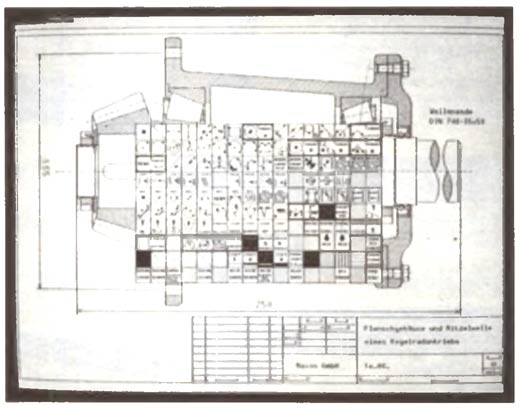
Bei den Edierfunktionen fehlt wie bei TechnoCAD lediglich das Strecken von Bereichen in nur einer Achsnchtung. Auch ist es nicht möglich, Linien zu trennen. also zu knacken. Die Befasungs- und Abrundungsfunktion erreicht nicht ganz das, was TechnoCAD vorführt. Lediglich beim Trimmen kann die Funktion auf nur die erste der beiden Linien angewendet werden. Möchte man kontrollieren, ob man die Stifte auch normgerecht gewählt hat, wird man von CADja im Stich gelassen. Die Darstellung der Linienbreiten als Pixelbreiten ist nicht möglich. Das Unheil präsentiert sich erst auf dem Plotter oder Drucker. Und dann ist es meist schon zu spät. Wo wir gerade bei Darstellung sind: Das Ausschließen bestimmter Zeichnungselemente - wie der Schraffur - vom Bildaufbau ist nicht möglich. Also muß man noch konzentrierter vorgehen und gleich auf den richtigen Ebenen arbeiten, will man auch bei umfangreichen Zeichnungen einen schnellen Bildaufbau erreichen. Hier kommen wir zu einem dicken Kritikpunkt von CADja. Der Redraw (=Neuzeichnen) von Bereichen, die gelöscht wurden, funktioniert nach einem zu simplen Schema: Das Programm geht bei einer gelöschten Linie davon aus, daß es reicht, diese in Weiß nachzuzeichnen, womit sie auch tatsächlich verschwunden ist. Doch was passiert, wenn sich genau darunter eine kürzere Linie verbarg? Diese ist nun unsichtbar. Unbekümmert geht der Benutzer davon aus. daß da, wo man nichts sieht, auch nichts ist, und trimmt, streckt und verlängert munter drauflos. Erst der Plotter verrät, was in Wirklichkeit geschah: Er zeichnet diese Linien nämlich doppelt. Hier ist CADja also noch deutlich verbesserungsbedürftig, denn zur Vermeidung solcher Fehler muß man nach jedem Löschen von Linien das Bild neuzeichnen lassen. Und das kostet Zeit.
Ansonsten ist das Programm aber normal schnell, wenngleich das Suchen nach Elementen auf relativ vollbesetzten Ebenen auch einige Sekunden in Anspruch nehmen kann. Aber diese Erscheinung zeigen bis auf CAD project alle unsere Kandidaten. Je voller die Zeichnung wird und je mehr Ebenen man gleichzeitig bearbeitet, desto rapider nimmt die Geschwindigkeit ab.
Die zweite Funktion von CADja, die baldiger Überarbeitung bedarf, ist die Schraffurfunktion. Das Definieren von Konturen geschieht nach dem gleichen Prinzip wie bei TechnoCAD. Doch das Ausführen der Schraffur dauert gelinde gesagt ewig. Die letzten Schraffurdurchgänge bei der Testzeichnung dauerten über 15 Minuten. Meint man, durch vorheriges Löschen der Schraffurebene würde CADja einen Zahn zulegen, wird man mit einer 'Dateireorganisation' ebenfalls nicht unter 15 Minuten bestraft. Völlig unverständlich ist auch, warum der Schraffurabstand nicht weniger als einen Millimeter betragen darf. So ist es mit CADja leider nicht möglich, Flächen zu schwärzen. Genauso unmöglich sind gekreuzte Schraffuren.
Offensichtlich durch die Schraffur wurde das Programm dann auch jäh gebremst und die aus der Testzeichnung entstandene Zeichnungsdatei zur längsten im Test-Ordner: 129 Kilobyte fraß sie. Nach dem Wechsel zum Ausgabeprogramm wurde der Plotter aktiviert. Mit einer Plottzeit von 18 Minuten für die Zeichnung ist es zwar nicht schnell, aber auch nicht langsam. Genauso steht’s ums Drucken. 21 Minuten sind zwar eine lange Zeit, aber für 360 dpi nicht übermäßig schlecht. Nettes Detail am Rande ist die 'Intelligenz' des Programms: Wenn eine Strichpunktlinie so kurz ist, daß sie z.B. nur einen Strich bildet, verkürzt das Programm selbständig die Folge, damit die Darstellung weiter eindeutig bleibt. An dem fast kompletten CADja bleiben also vor allem die Kritikpunkte Redraw und Schraffur. Davon abgesehen ist es schnell und einfach zu erlernen, sicher zu bedienen und durchaus empfehlenswert.
CAD project
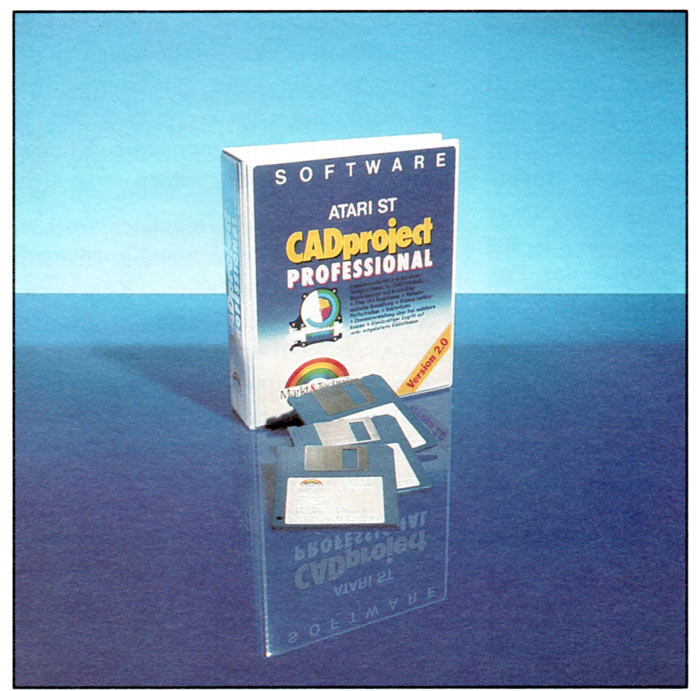
Auf das Konzept von CAD project, das sich stark von denen der drei anderen Programme unterscheidet, sind ja bereits einige Absätze verwendet worden. Die Konsequenz ist die Grafikfähigkeit des Programms. Füllmuster, Vordergrund-/Hintergrundunterscheidung ermöglichen es, mit dem Programm auch solche Aufgaben zu erledigen. Das ST-Logo auf einer der Abbildungen wurde mit CAD project erstellt. Dabei ist vor allem ein in der Version 2.0 neues Feature von Bedeutung: der Vektortext. Die Buchstaben können beliebig gedreht, gespiegelt und anderweitig verfremdet werden, sind aber im Gegensatz zu den anderen Programmen mit Füllmustern versehen und nicht - wie sonst üblich - reine Strichfonts. Seltsamerweise fehlt dem Programm der Fonteditor, der zu einem Grafikwerkzeug dazugehören sollte. Genauso steht es mit den Software-Schnittstellen. An einen Export der Bilder aus CAD project in z.B. Calamus, was via Metafile problemlos möglich wäre, scheint niemand der Autoren gedacht zu haben.
Doch schauen wir uns an, wie das pure Zeichnen mit CAD project vonstatten geht. Auch hier braucht man nicht jedes neue Objekt mit der Maus zu positionieren. sondern kann die Zeichnungsfunktionen wahlweise über manuelle Eingabe der Koordinaten bedienen. Doch gibt es nur entweder-oder, die Kombination ist nicht erlaubt. Für eine Linie (zwei Punkte) gibt man also entweder alle vier Werte ein oder zeichnet sie mit der Maus. Damit ist das Programm deutlich unflexibler als die bereits behandelten Kandidaten. Es besteht als Ersatz für den fehlenden Fangradius eine ‘Find’-Funktion. Diese sucht auf Tastendruck einen End- oder Schnittpunkt, dessen Koordinaten dann auf der gedrückten Funktionstaste liegen. In den Eingabeboxen kann man durch diese Funktionstaste die Werte eingeben. So umschifft das Programm einige Klippen, eine optimale Lösung jedoch ist das nicht.

Sind die Linien erst einmal gezeichnet, müssen sie oft ediert werden. Hier hilft CAD project mit Trimm-, Knack- und Verlängerungsfunktion. Beim Trimmen jedoch passiert eigentlich nur ein Knacken am Schnittpunkt. Welche der vier an diesem Punkt entstandenen Linienteile man wegwirft, muß man hinterher entscheiden. Was diese Funktion aber zu einer der wertvollsten macht, ist, daß beliebige Objekte mit beliebigen anderen getrennt werden können. Aus einem Kreis und einer schneidenden Linie werden so zwei Kreisbögen und drei Linienstücke. Trennt man einen einzelnen Kreis, entsteht eine Anzahl von Linien, die die ehemalige Kontur bilden. Die umgekehrte Trimmfunktion heißt ‘Polygone zusammenfügen'. Dazu werden alle Teile, die eine Kontur bilden, eingesammelt und zu einem Polygon verbunden. So definiert man eine zu füllende Fläche.
Die Abrundungs- und Befasungsfunktionen sind demgegenüber unflexibel. Mit ihnen kann eine Ecke nur bearbeitet werden, wenn die beiden zugehörigen Linien bereits einen Polygonzug bilden, auch wenn das an sich unnötig ist. Beim Befasen kann man nur einen absoluten Winkel der Fasenlinie eingeben, muß diesen also ständig wechseln. Und überhaupt meckern beide Funktionen ständig herum, daß irgendwelche Winkel angeblich nicht sinnvoll sind.
Ähnlich umständlich ist die Erstellung eines Kreisbogens. Vor allem Kreis und -bogen durch drei Punkte fehlen unter den Zeichenfunktionen. CAD project zeichnet Kreismittelpunkte nicht mit. Für den Techniker ist aber gerade der Mittelpunkt das Entscheidende am Kreis, denn auf ihn bauen viele Konstruktionen auf. Bei solchen Details drängt sich der Eindruck auf, daß die Programmautoren sich nicht so ganz auf die Seite der technischen Zeichner schlagen konnten. Andere Features des Programms, wie z.B. der sehr schnelle Redraw bei Verschiebeaktionen, das automatische Sichern in einstellbaren Zeitabständen oder das Zwischenmerken von Zoomstufen sind Details, die unter den vier Programmen einzig sind.
Bei der Ausgabe der Zeichnungen ist CAD project flexibel; für Drucker und Plotter kann die Ausgabe auch in eine Datei erfolgen. So muß nicht im Büro der Drucker angeworfen werden, sondern der Ausdruck kann auf einem anderen Rechner erfolgen. Die Ausgabe auf den Drucker ist von allen Programmen die schnellste: Nach 15 Minuten war die Testzeichnung in der Auflösung von 360 dpi fertig. Alle Versuche, diese DIN A4-Zeichnung auf einem 1 Megabyte-Rechner zu drucken, scheiterten allerdings.

Die Plotterausgabe hat, das wurde bereits erwähnt, ein Handicap. Die Hiddden-Line-Berechnung, die die Vorder-/Hintergrundbetrachtung für den Plotter erledigt, ist offensichtlich enorm rechenintensiv. Das Erstellen der Plottdatei dauerte denn auch 18 Minuten, hinzu kam das Plotten selbst, das auch noch einmal für 14 Minuten den Rechner blockierte. Und selbst nach so langer Rechenzeit weist der Plott noch Fehler auf: Die Schraubenschäfte am Gehäusedeckel sind durchschraffiert (siehe Abbildung der Testzeichnung).
CAD project erwies sich im Test als nicht ganz absturzsicher. Teilweise wurden die Fehler brav abgefangen, die Zeichnung gesichert und dann das Programm verlassen. Doch häufig fehlt nach der Berechnung einer Plottdatei der Menürahmen, der die Zeichenfläche umgibt. Beim Bearbeiten größerer Elementmengen wie es z.B. bei kräftiger Nutzung des Vektortextes vorkommt, gibt’s dann auch schon mal ein paar Bomben zu sehen, die den Griff zum Reset-Knopf angemessen erscheinen lassen.
Viel Verwirrung gibt es um die verschiedenen Versionen von CAD project. Hier also zur Klarstellung: Es gibt drei.
Erstens eine kleine Version, die über Philgerma in München vertrieben wird. Diese Version druckt zwar auch auf einem 1040er ST, dafür fehlen Plottertreiber, vollautomatische Bemaßung, Punkte finden und die wichtigen Funktionen zum Polygone knacken und verbinden. Sie kostet 248, DM.
Zweitens gibt es die hier besprochene Vollversion für 598,- DM bei Markt&Technik in München.
Drittens wird eine Version, die außerdem noch den 19"-Monitor von Matrix unterstützt, von der Firma innoSoft! in München vertrieben. Diese Firma ist eine Gründung des Co-Autors von CAD project, Dieter Schwarzstein. Er bietet für den Preis von 1298,- DM außerdem Schulung und telefonischen Hotlineservice. Unter dem Strich hinterläßt CAD project den Eindruck eines Programms, das sich nicht so recht entscheiden kann. Gleichwohl ist es besonders interessant für den CAD-Neuling oder jemanden, der gelegentlich Grafiken, die sich auf der Schwelle zur technischen Zeichnung be finden, erstellen muß. Denn auch nach größerer Pausen arbeitet man sich in den Icon-Rahmen schnell wieder ein. CAD project ist auch das einzige der vier Programme, das eine integrierte Hilfe-Funktion besitzt.
BECKERcad

Das preiswerteste unter den vier getesteten Programmen ist BECKERcad. Natürlich stellt sich die Frage, ob es eben preiswert oder nur billig ist. Im Preis inbegriffen sind eine Reihe von Symbolen aus den Bereichen Architektur und Elektronik sowie ein Fonteditor. Die Ausgabe auf den Drucker kann nur bei installiertem GDOS erfolgen, das ebenso mitgeliefert wird.
An BECKERcad fällt sofort die ungewöhnliche Bildschirmaufteilung auf, die dem Auge, das sich an die Proportionen der DIN-Formate gewöhnt hat, mißfällt. Die Bedienung des Programms erfolgt einerseits über die Icon-Leiste im unteren Teil des Bildschirms, andererseits über Drop-Down-Menüs und auch mit der Tastatur. Hinter einigen der Menüpunkte verbergen sich Dialogboxen, bei manchen Befehlen muß man zunächst mit einer Alertbox verschiedene Modi wählen. Die Bedienung ist sehr unruhig, dauernd fährt man mit der Maus hin und her. Dazu kommt der Umstand, daß die Maus häufig zu ‘klemmen' scheint. Dieser Effekt tritt vor allem beim Verschieben des Zeichnungsausschnittes mit den Fensterelementen auf. Der Fadenkreuzcursor scheint hinter der Maus ‘herzuschweben’, man hat ein schwammiges Gefühl für ihn. Das liegt daran, daß ständig die Koordinatenanzeige mitwandert. Einerseits ist das ganz positiv, so kreist das Auge nicht ständig. Aber dafür ist der Preis eines langsamen Cursors zu hoch.
Hat man sich an diese Äußerlichkeiten erst einmal gewöhnt, geht das Arbeiten mit BECKERcad flott von der Hand. Das Raster wird - wenn es aktiv ist immer dargestellt, es können aber auch End- und Schnittpunkte mittels Space-Taste gefangen werden. Dabei vergeht jedoch deutlich mehr Zeit für die Suche nach einem Punkt als bei anderen Programmen. Das Fadenkreuz kann auch mit den Pfeiltasten in Rasterschritten weiterbewegt werden, was bei Details durchaus als Vorteil zu werten ist. Für die Anwahl beliebiger Punkte können jeweils alternativ die Koordinaten manuell eingegeben werden: allerdings immer nur X- und Y-Wert gemeinsam. An Zeichenfunktionen mangelt es BECKERcad nicht, alles Wichtige ist enthalten.
Die leistungsfähigste UNDO-Funktion aller hier vorgestellten Programme besitzt BECKERcad. Mit vier Icons kann die ‘Zeichnungschronik’ schnell und langsam zurück- und vorgespult werden. Das heißt, man kann nicht nur die letzte Funktion zurücknehmen (TechnoCAD) oder nur die letzten gelöschten Objekte zurückholen (CADja, CAD project). Mit diesen Befehlen ist es möglich, die gesamte Zeichnung Stück für Stück wieder zurückzunehmen. Allerdings gibt es bei BECKERcad das Löschen von Bereichen, das keinerlei Umkehrerlaubt. Diese Funktion stellt die einzige Möglichkeit dar, Elemente zu löschen, die nicht zuletzt gezeichnet wurden. Leider ist das ewige Definieren eines Bereichs um nur eine Linie sehr unhandlich, zumal dabei noch zwei Alert-Boxen beantwortet werden müssen. Die Linien-knacken-Funktion hat ebenfalls ihren Haken: Die Linie wird nicht an dem Punkt geteilt, der angeklickt wurde, sondern in der Mitte. Das führt zu unnötiger Nacharbeit.

Unflexibel ist ebenso die Bemaßungsfunktion. Sie erlaubt nicht das manuelle Eingeben einer Maßzahl, was z.B. bei der gebrochenen Welle auf der Beispielzeichnung notwendig ist. Zu allem Ärger kann die Maßzahl nicht in Text gewandelt werden, wie das bei TechnoCAD geht. Also kann sie auch nicht verändert werden. Letztlich zeichnet man die Bemaßung dann doch ‘zu Fuß'. Sollen zwei beliebige Punkte der Zeichnung bemaßt werden, wie das in der Testzeichnung beim Abstand der Gehäusebohrungen nötig ist, zeichnet das Programm keine Maßhilflinien. sondern plaziert das Maß mitten in die Zeichnung.
Was bei BECKERcad viel schwerer wiegt, sind so grundlegende Dinge wie die unveränderbare Position des Nullpunktes in der unteren linken Ecke der Zeichnung. Alle anderen Programme erlauben dessen freie Positionierung. z.B. auf der Mittellinie einer Welle. Die Darstellung der Linienbreiten ist bei BECKERcad nicht abzuschalten: Zoomt man einen Ausschnitt, werden folgerichtig - weil ja jetzt alles viel größer ist - die Linien breiter dargestellt, sofern sie mit einer gebräuchlichen Stiftbreite erstellt wurden. Nur kann man mit solchen Linien nicht arbeiten. Ende vom Lied: Man schaltet auf die ‘Haarlinie', die immer ein Pixel breit ist. Daher konnte die Testzeichnung mit BECKERcad auch nicht nach Norm erstellt werden. Ferner ist die nachträgliche Änderung von Linienbreiten nicht möglich.
Leider ist das Programm auch ungenau. Die Bildschirmdarstellung läßt bereits vermuten, daß da einiges im argen liegt. Denn wenn man zwei Linien verrundet, gehen Linien und Kreisbogen keinesfalls ineinander über, sondern dazwischen klafft eine Lücke. Das hat zwar auf die Funktion keinen Einfluß, nur stört und verwirrt es das Auge. Verkürzt man eine auf einem Raster senkrecht gezeichnete Linie auf ein Zehntel ihrer Länge und verlängert sie danach wieder, hat sie plötzlich einen Winkel von 90,7 Grad zur waagerechten, was auf einen internen Rundungsfehler zurückschließen läßt.
Das Auftreten solcher Effekte ist mit präzisem Zeichnen nicht vereinbar.
BECKERcad hat aber auch gute Seiten: Die schnelle und sichere Schraffurfunktion, die Möglichkeiten, eine Zeichnung als HP-GL- oder Postscript-Datei auszugeben, sind begrüßenswerte Features. Integriert ins Programm ist ein kompletter Texteditor, der das Erstellen von Macros erlaubt. Diese dürfen dann auch schon mal Programmlänge annehmen. Die dabei verwendete Programmiersprache ist an PostScript angelehnt. Das ist zwar einerseits begrüßenswert, denn wann lernt man sonst diese Sprache, andererseits: Können Sie umgekehrte polnische Nonatur? So rechnet Postscript nämlich. Außerdem fragt sich, wer von den Anwendern sich damit auseinandersetzen wird. Vielleicht wäre es sinnvoller gewesen, mehr Aufmerksamkeit dem Programm selbst zu schenken, anstatt einen aufwendigen Macro-Interpreter zu programmieren. Über diesem wurde nämlich ganz vergessen, eine ASCII-Schnittstelle einzubauen, wie sie die anderen Programme alle besitzen. Über eine solche Schnittstelle können z.B. durch eigene Programme errechnete Diagramme dargestellt werden. Oder die Daten aus einer eingelesenen Datei ersetzen ein Macro. So konnten z.B. bei den anderen drei Programmen die Schriftfelder aus Dateien, die mit einem BASIC-Programm erstellt worden waren, gezeichnet werden.
Die Testzeichnung nahm, mit BECKERcad gezeichnet, 84 Kilobyte Speicherplatz in Anspruch, was auch nicht gerade wenig ist. Das Plotten allerdings erledigt die Software sehr schnell: Nach 13 Minuten war die Zeichnung fertig. Beim Drucken braucht's dann allerdings ein wenig Geduld. Erst nach 20 Minuten konnte die Zeichnung dem P6 plus entnommen werden. Die Ausgabefunktionen von BECKERcad erlauben als einzige die verteilte Ausgabe einer großen Zeichnung auf mehreren DIN A3- oder DIN A4-Blättern. Mit BECKERcad wird wohl nur der glücklich werden, der die Studentenversion für 199,- DM erwirbt. Diese ist identisch mit der normalen für 498,- DM, ist allerdings nicht in dem stolzen Schuber verpackt, den das Photo zeigt. Dann ist der Preis konkurrenzlos niedrig. Für 500 DM allerdings braucht das Programm noch einige Nacharbeit, die nicht nur kosmetischer Art sein kann. Dem professionellen Anwender ist BECKERcad aufgrund seiner Unausgereiftheit weniger zu empfehlen.
CAD-Schulung
Die Handbücher aller unserer Testkandidaten sind gut und bieten mehr oder weniger lange Lektionen, anhand derer der Einstieg in die Software wirklich leicht fällt. Die Dokumentation zu BECKERcad ist sehr ausführlich und für den geschrieben, der zum ersten Mal den ST angeschaltet hat. Wer bereits mit der Maschine vertraut ist, weiß, wie man eine Alert-Box bedient. Alle Handbücher verfügen über Stichwortregister, einzig CADja macht da die Ausnahme. Das Register war zur Auslieferung der Version 1.0 noch nicht fertig.
Unterm Strich...
... bleibt nur die Frage, für wen sich - wenn überhaupt - die Programme lohnen. Am Anfang ist schon kurz angerissen worden, daß CAD sich vor allem bei häufiger Zeichnungsänderung bezahlt macht. Daher kann der Student zumindest unmittelbar wenig Nutzen aus dem Einsatz eines CAD-Programms ziehen. Denn er braucht seine Zeichnungen wohl nur selten zu verändern. Er hat aber trotzdem den Vorteil, bereits mit den Grundzügen der rechnergestützten Konstruktion vertraut zu sein, wenn er ins Berufsleben tritt.
Der interessierte Laie wird wahrscheinlich nach dem Preis gehen, wobei billig, wie wir sehen, nicht immer preiswert ist. Die kleine Version von CAD project ist mit Sicherheit für die gelegentliche Anwendung ihr Geld eher wert als BECKERcad.
Was aber tun die Ingenieurbüros, Handwerksbetriebe, Architekten, die den Einsatz einer Stand-Alone-Lösung erwägen? Denn nur für diesen nichtintegrierten Einsatz kommt der ST in Frage, da die Formate nur bei TechnoCAD echten Datenaustausch mit der allmächtigen PC-Welt ermöglichen. Alles in allem betrachtet fällt es schwer, ein Programm auszumachen, von dem man sagen könnte, daß es nur Vorteile birgt. Jedes der drei verbleibenden (TechnoCAD, CADja, CAD project) hat seine Schmankerln, seine Verbesserungswürdigkeiten.
Man sollte sich auf jeden Fall klarmachen, ob man die Daten der Zeichnung evtl. weiterverarbeiten will - sei es nun auf einer NC-Maschine oder nur, um sie einem Kollegen zukommen zu lassen, der auf einem IBM PC arbeitet. Dann sollte man sich seine Software nach den vorhandenen Software-Schnittstellen aussuchen. Denn von CIM, das heißt der totalen Öffnung der Systeme untereinander, sind auch die Programme auf dem ST noch weit entfernt.
Auch sollte man sich keine Illusionen über die Geschwindigkeit der Programme machen. Auf Messen sieht man die Workstations, die in atemberaubender Art Bauteile in Echtzeit auf dem Bildschirm drehen. Davon sind wir weit entfernt. Der Aufbau der kompletten Testzeichnung dauert bei allen vier Programmen ungefähr 10 Sekunden, und der Redraw eines Ausschnittes geht auch nicht viel schneller. Das gilt nun aber nur für eine DIN A4-Zeichnung. DIN A0, das größte und für komplexe Zeichnungen notwendige Format, ist 16mal so groß und wird auch entsprechend mehr Elemente beherbergen. Die Frage nach dem ‘besten’ Programm ist schwer zu beantworten, letztlich muß ein jeder selbst wissen, worauf es ihm ankommt. Bei professionellen Anwendern spielt sicher die Frage nach dem Hotline-Service eine große Rolle. Den bieten Technobox, Kieckbusch und inno-Soft!. Von den drei Produkten läßt CADja hoffen, daß es weiterentwickelt wird. Bei TechnoCAD ist das der Fall, und das wird wohl auch so bleiben, während es fraglich ist, ob es durch innoSoft! bzw. Markt&Technik zu Updates von CAD project kommt.
Beim heutigen Stand machen die alten Schergen TechnoCAD und CAD project den ausgereiftesten Eindruck. Fraglich ist nur, wem der beiden ein echter CAD-Purist den Vorzug gibt. Ob er sich an CAD project heranwagt, erscheint es doch auf den ersten Blick verspielt? Oder gibt er der klassischen Art zu zeichnen den Vorzug und entscheidet sich für TechnoCAD?
Ganz gleich, wie die Entscheidung auch ausfällt, mit TechnoCAD, CADja (wenn man von einigen, hoffentlich bald korrigierten Mängeln absieht) und CAD project erhält man in jedem Fall leistungsfähige Werkzeuge zur Erstellung seiner technischen Zeichnungen.
IB
TechnoCAD
+ Software-Schnittstellen
+ flexible Trimmfunktionen
+ Linienbreiten am Bildschirm sichtbar
+ reichhaltige Bemaßungsfunktionen
- keine Ellipsen
- langwierige Schraffurerstellung
- unsinnige Rasterfunktion
- hoher Preis
Preis: 1698,- DM
Technobox Software GmbH Kornharpener Straße 122a 4630 Bochum 1
CADja
+ Tastaturbedienung
+ viele Fangfunktionen
+ flexible Koordinateneingabe
+ reichhaltige Bemaßungsfunktionen
- langsame Schraffurfunktion
- unvollständiger Redraw
- keine Breitendarstellung von Linien
- Schraffur unflexibel
Preis: 698,- DM
Computer Technik Kieckbusch Baumstammhaus 5419 Vielbach
CAD project
+ übersichtliche Bedienung
+ schneller Bildaufbau
+ flexible Schraffurdefinition
+ schnelle Druckerausgabe
- keine Metafile-Schnittstelle
- kein Fonteditor
- nicht absturzsicher
- langwieriges Plotten
Normalversion: 248,- DM
Philgerma Barerstraße 32 8000 München 2
Vollversion 598,- DM
Markt&Technik AG Hans-Pinsel Straße 2 8013 Haar bei München
Vollversion mit 19"-Erweiterung: 1298,- DM
innoSoft! GmbH Lindwurmstraße 2 8000 München 2
BECKERcad
+ 'ewige’ Undo-Funktion
+ schnelle Schraffurfunktion
+ niedriger Preis
- kleine Arbeitsfläche
- arbeitet ungenau
- Linienbreitendarstellung nicht abschaltbar
- Bemaßungsfunktion unflexibel
- keine Unterstützung des 19"-Monitors
Preis: 498,- DM.
Studentenversion 199,- DM
Data Becker GmbH Merowinger Straße 30